Nuovi programmi, facili e gratuiti da utilizzare che offrono sia strumenti “base” per tagliare e montare video sia strumenti avanzati come il green screen
Fino a qualche anno fa per montare video su un PC Windows era necessario spendere centinaia di euro e avere conoscenze e capacità informatiche degne di nota. Anche operazioni semplici come tagliare un video potevano portare via diversi minuti o, nei casi “peggiori”, costringere a rivolgerci a dei professionisti, con tutti i costi che ciò comporta.
Oggi, invece, è tutto molto più semplice. Basta scegliere il programma per montare video più adatto alle proprie esigenze (e alle proprie capacità/conoscenze) e il gioco è fatto. L’ideale è cercare un software per l’editing video in italiano che metta a disposizione tutti gli strumenti di cui si può avere bisogno: non solo tool base, ma anche quelli più avanzati, come gli effetti speciali con il green screen, la possibilità di lavorare su 100 livelli differenti per aggiungere effetti sonori o visivi di ogni tipo e molto altro ancora.
Come funziona Filmora 9, l’iMovie per Windows
Tra gli editor video più conosciuti dagli youtuber di tutto il mondo, Filmora 9 offre un’intera suite di strumenti utili a montare e creare video partendo da spezzoni registrati con ogni tipo di dispositivo. Grazie alla lunga lista di formati video e multimediali supportati (MKV, AVI, 4k e molti altri), infatti, sarà possibile modificare video girati con lo smartphone, con macchine fotografiche compatte e reflex, con videocamere e action cam di ogni genere.
Filmora 9, disponibile nella doppia versione gratuita (si possono usare tutte le caratteristiche ) e a pagamento (Rimuovere la filigrana e Supporto tecnico gratuito), permette di tagliare e montare video in maniera semplice e intuitiva. Non solo, grazie agli altri strumenti “base” presenti in questo programma per modificare video è possibile anche aggiungere sottofondi musicali, voci fuori campo, testi, elementi grafici e molto altro ancora. Gli strumenti avanzati, invece, consentono di applicare ai propri progetti multimediali degli effetti speciali di alto livello.
Qualche esempio di Filmora?
Schermo Verde o green screen
Con Filmora 9, ad esempio, sarà piuttosto semplice applicare degli sfondi “artificiali” grazie allo strumento green screen. Basterà girare le immagini con uno sfondo verde per poterlo poi sostituire con un’immagine a proprio piacimento. Si tratta dello stesso “trucchetto” utilizzato in ambito cinematografico – anche hollywoodiano – per realizzare articolati effetti speciali e “catapultare” i protagonisti in località immaginarie o difficili da raggiungere. Utilizzandolo a dovere, tanto per fare un esempio, potrete girare un filmino fingendo di essere in qualche isola tropicale senza dovervi muovere dal salotto o dal giardino di casa.
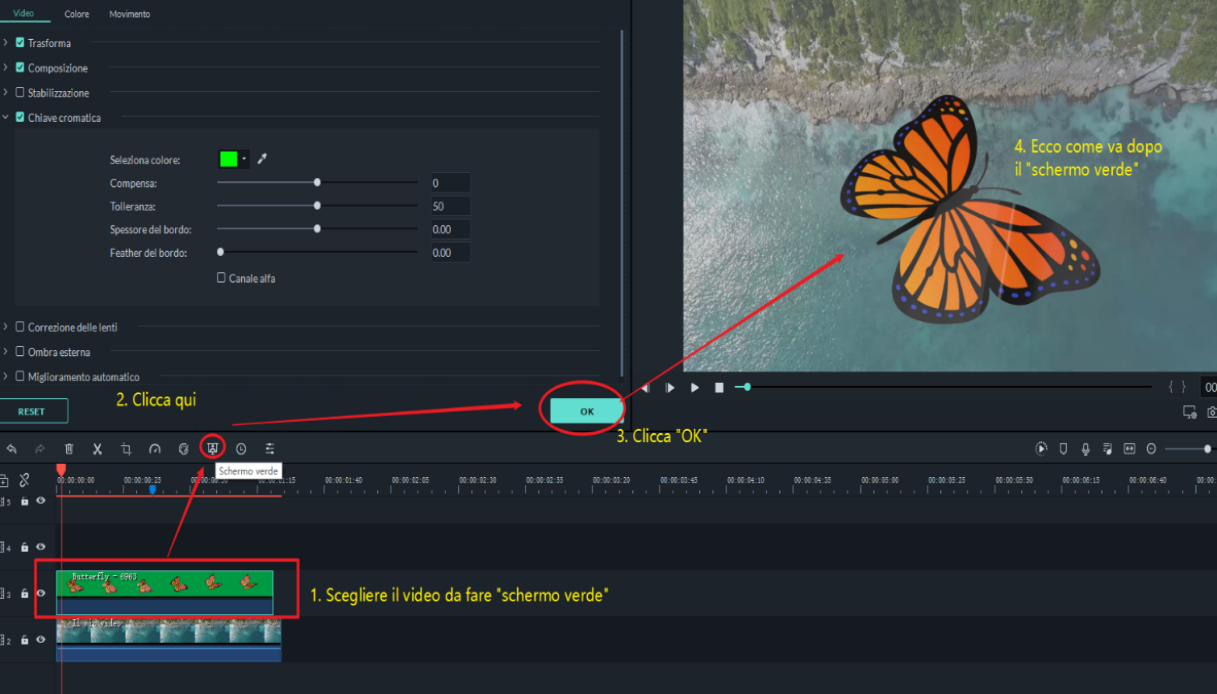
Filmstocks
E se non si fosse contenti del risultato ottenuto, nessun problema: accedendo a Filmstock si potranno scaricare effetti visivi creati da specialisti, tracce audio non coperte da copyright e molto altro ancora.
Stabilizzazione di video
Filmora 9 è particolarmente indicato per modificare video girati con action cam. Tra i suoi strumenti, infatti, troviamo quello per la correzione fisheye (un particolare effetto visivo dovuto agli obiettivi montati delle action cam che distorce le immagini ai bordi) e la stabilizzazione delle immagini in movimento. Facili da utilizzare, questi due tool aiuteranno a migliorare i video girati mentre siamo in vacanza o semplicemente durante una corsa o una pedalata con la bici.
Sovrapposizione Video
La sovrapposizione video, anche conosciuta come Picture in Picture (PIP), è un effetto usato spesso per sovrapporre alcuni video più piccoli su una clip di sfondo, permettendoti di visualizzare contemporaneamente due o più clip video sullo stesso schermo. Si tratta di una tecnica estremamente utile per aiutarti a creare contenuti convincenti quando si effettuano esercitazioni online, dimostrazioni di prodotti, video giochi, ecc.
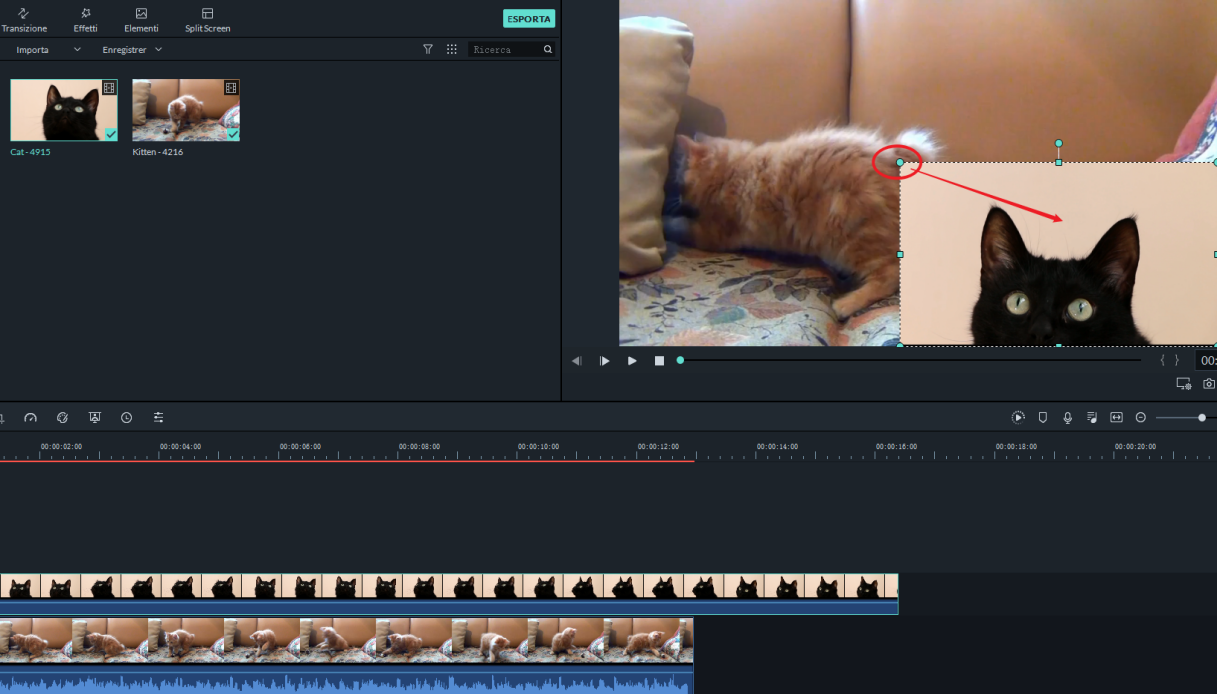
In collaborazione con Filmora
